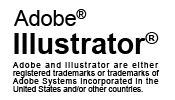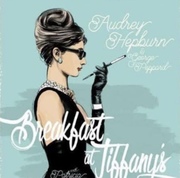皆さんが 普段何気に使っているイラレ。
知ってる人には 当たり前の機能でも
知らない人からみたら 目からウロコなモノも
結構 あるんじゃないかと思いまして・・・。
皆さんが「これ、便利だよ」ってオススメできる使い方を
教えあって お互いの作業効率アップにつなげませんか?
例えば・・・。
「中央に整列」を使用するとき、片方は動かしたくない場面って多いですよね。
そういう時は 基準にしたい(動かしたくない)オブジェクトを
選択ツールで2回クリック。
で、揃えたいオブジェクトを+shiftで選択して 整列させると
片方は動かさずに整列できます。
(Illustrator 10環境 他は未確認です。すいません)
自分は コレ最近知って感動しました。
めちゃめちゃ重宝してます。
|
|
|
|
コメント(204)
あまり実用的ではないかも。
(以下、確認環境 Mac OS X IllustratorCS2)
■カラーパレットや文字パレット等の数値入力欄で、SHIFTを押しながらEnter(Return)をすると、もう一度同じ箇所で数値入力状態になります。
何度も数値入力で確認したい時に重宝します。
■あと機能ではありませんが、情報量の多いイラストレータデータで
レイヤーパレットの「右上の矢印アイコン」→「パレットオプション」でサムネールのチェックを外すと動作が若干軽くなります。
■もう一つ機能ではありませんが大量に配置画像が有る場合ファイルの保存時に「PDF互換ファイルを作成」のチェックを外すとファイルサイズ&保存にかかる時間が大幅に短縮されます。知らない方にはうれしいかもしれません。
■ついでに。上部のファイル名の所をComand+クリックで、今開いているファイルが保存されてるディレクトリをFinderで開いてくれます。(新規ドキュメント作成時は反応しません。)
■んで最後に(ながくてごめんなさい。)
ツールパレットのアイコンをOption+クリックで中にあるツールが表示されるようになります。(例:「手のひらツール」をOption+クリックで「ページツール」が表示されるようになる。)
パレットを切り離したくないけど中にあるツールをすぐ呼び出したい人にはいいかもしれません。
長文すみません。
(以下、確認環境 Mac OS X IllustratorCS2)
■カラーパレットや文字パレット等の数値入力欄で、SHIFTを押しながらEnter(Return)をすると、もう一度同じ箇所で数値入力状態になります。
何度も数値入力で確認したい時に重宝します。
■あと機能ではありませんが、情報量の多いイラストレータデータで
レイヤーパレットの「右上の矢印アイコン」→「パレットオプション」でサムネールのチェックを外すと動作が若干軽くなります。
■もう一つ機能ではありませんが大量に配置画像が有る場合ファイルの保存時に「PDF互換ファイルを作成」のチェックを外すとファイルサイズ&保存にかかる時間が大幅に短縮されます。知らない方にはうれしいかもしれません。
■ついでに。上部のファイル名の所をComand+クリックで、今開いているファイルが保存されてるディレクトリをFinderで開いてくれます。(新規ドキュメント作成時は反応しません。)
■んで最後に(ながくてごめんなさい。)
ツールパレットのアイコンをOption+クリックで中にあるツールが表示されるようになります。(例:「手のひらツール」をOption+クリックで「ページツール」が表示されるようになる。)
パレットを切り離したくないけど中にあるツールをすぐ呼び出したい人にはいいかもしれません。
長文すみません。
>>171
>開いているファイル移動のショートカット
追加書き込みするの忘れてました。Ctlr+F6はWinだけでした。(Vistaではこの他に「Ctrl + Tab」も使えるようです。OS側のショートカット「前方のタブへ移動する」が割り当てられているからだと思います。)
MacはCS4のキーボードショートカットの初期設定と同じだとすると、「Command + ‘」になるんですけど、「‘」ってMacだと普通に入力できるんですか?(職場のMacをちょろっと見たんですがよくわかりませんでした。普段Macは使ってないので…。)
で、OSXなら、OS側のウインドウのショートカットに「現在のアプリケーションの次のウインドウを手前に表示する」の「Command + F1」があるみたいなんで、このショートカットが使えるようです。
なんで、ニャロットさんがWinだったらきかないとおかしいのですけど、Macなら元々キーが違ったので、すみません。
>開いているファイル移動のショートカット
追加書き込みするの忘れてました。Ctlr+F6はWinだけでした。(Vistaではこの他に「Ctrl + Tab」も使えるようです。OS側のショートカット「前方のタブへ移動する」が割り当てられているからだと思います。)
MacはCS4のキーボードショートカットの初期設定と同じだとすると、「Command + ‘」になるんですけど、「‘」ってMacだと普通に入力できるんですか?(職場のMacをちょろっと見たんですがよくわかりませんでした。普段Macは使ってないので…。)
で、OSXなら、OS側のウインドウのショートカットに「現在のアプリケーションの次のウインドウを手前に表示する」の「Command + F1」があるみたいなんで、このショートカットが使えるようです。
なんで、ニャロットさんがWinだったらきかないとおかしいのですけど、Macなら元々キーが違ったので、すみません。
171ニャロットさん
172chiruさん
開いているファイル移動のショートカットについて(MacOSX)。
「システム環境設定>キーボード」のファンクションキーの設定しだいでショートカットが少し変わります。
●「キーボード」の「F1、F2などのすべてのキーを標準のファンクションキーとして...」がオンの時には「コマンド+f1」でウィンドウの切り替えができます。
●「キーボード」の「F1、F2などのすべてのキーを標準のファンクションキーとして...」がオフの時には「コマンド+fn+f1」でウィンドウの切り替えができます。
(fnキーとはhomeキーの左隣のキーです)
※デフォルトだと「「F1、F2などのすべてのキーを...」はたしかオンです。あと念のため「システム環境設定>キーボード>キーボードショートカット」で該当項目のオンを確認してみてください。
※この機能は便利で重宝してます。Adobe Illustrator以外にもサファリやファインダでも多用してますよ。
172chiruさん
開いているファイル移動のショートカットについて(MacOSX)。
「システム環境設定>キーボード」のファンクションキーの設定しだいでショートカットが少し変わります。
●「キーボード」の「F1、F2などのすべてのキーを標準のファンクションキーとして...」がオンの時には「コマンド+f1」でウィンドウの切り替えができます。
●「キーボード」の「F1、F2などのすべてのキーを標準のファンクションキーとして...」がオフの時には「コマンド+fn+f1」でウィンドウの切り替えができます。
(fnキーとはhomeキーの左隣のキーです)
※デフォルトだと「「F1、F2などのすべてのキーを...」はたしかオンです。あと念のため「システム環境設定>キーボード>キーボードショートカット」で該当項目のオンを確認してみてください。
※この機能は便利で重宝してます。Adobe Illustrator以外にもサファリやファインダでも多用してますよ。
テキスト入力関係の機能です。
(確認環境 Mac OS X IllustratorCS2)
当たり前の機能と思われる方もいらっしゃるかもしれませんが、3つほど。
■テキスト入力中一部の文字だけ小さくしてベースラインでそろえたい場合、文字パレット右上にある「→」の中に「欧文ベースライン」という項目があるのでチェックすると簡単に揃ってくれます。小さくしたエリアごとにベースラインを手作業で設定していた方はぜひ使用してみて下さい。※1枚目参照
2つ目。
■縦文字入力中に「日付は横文字にする」とかしたい場合、同じく文字パレット右上にある「→」の中に「縦中横」という項目があるのでチェックすると選択した箇所だけ横文字になります。※2枚目参照
もう一つ
■グラデーションツール(円形)をオブジェクトをドラッグしてグラデをかけて(3枚目「1」参照)その後に、もう一度オブジェクト内のどこかをクリックすると(3枚目「2」参照)変わったグラデーションをかける事が出来ます。※3枚目参照
(確認環境 Mac OS X IllustratorCS2)
当たり前の機能と思われる方もいらっしゃるかもしれませんが、3つほど。
■テキスト入力中一部の文字だけ小さくしてベースラインでそろえたい場合、文字パレット右上にある「→」の中に「欧文ベースライン」という項目があるのでチェックすると簡単に揃ってくれます。小さくしたエリアごとにベースラインを手作業で設定していた方はぜひ使用してみて下さい。※1枚目参照
2つ目。
■縦文字入力中に「日付は横文字にする」とかしたい場合、同じく文字パレット右上にある「→」の中に「縦中横」という項目があるのでチェックすると選択した箇所だけ横文字になります。※2枚目参照
もう一つ
■グラデーションツール(円形)をオブジェクトをドラッグしてグラデをかけて(3枚目「1」参照)その後に、もう一度オブジェクト内のどこかをクリックすると(3枚目「2」参照)変わったグラデーションをかける事が出来ます。※3枚目参照
はじめましてです。
既出もしくはご存知の方もいらっしゃるかもしれませんが、ズームに切り替える時に
Zキーを押しますが、文字打ちの時に忘れてて、ついZを押して「あっ」という事が
あるかと思います。
文字打ちの時に使うのですが、commandを押しながらspaceを押すと
カーソルが虫めがねに変わります。もちろん押したままでoptionを押すと
ズームアウトにもなります。その時に3つもキーを押さないといけませんが
慣れると便利かなと思いまして、書き込みさせていただきました。
こちらはCS3を使用していますので、それ以前は分かりませんが、フォトショや
インデザインでも使えますので、Adobeソフト共通なんでしょうね。
既出もしくはご存知の方もいらっしゃるかもしれませんが、ズームに切り替える時に
Zキーを押しますが、文字打ちの時に忘れてて、ついZを押して「あっ」という事が
あるかと思います。
文字打ちの時に使うのですが、commandを押しながらspaceを押すと
カーソルが虫めがねに変わります。もちろん押したままでoptionを押すと
ズームアウトにもなります。その時に3つもキーを押さないといけませんが
慣れると便利かなと思いまして、書き込みさせていただきました。
こちらはCS3を使用していますので、それ以前は分かりませんが、フォトショや
インデザインでも使えますので、Adobeソフト共通なんでしょうね。
久しぶりに上がって来ていたので、僕のお気に入りを。
CS4でのチップです。
入稿時にリンクファイルが非常に多い時等に便利。
CollectForOutput.scpt
というスクリプト。
(既出かも知れませんがとても便利なのでお知らせします♪)
使い方は、入稿したいファイルを開いている状態で、
ファイル→スクリプト→その他のスクリプト
を選択すると、スクリプトファイルを選択出来る様になります。
そこで、添付画像の場所にあるCollectForOutput.scptを選択。
リンク画像を保存したいフォルダを選択もしくは新規に作って選択すると、
あとは自動的にリンク画像+開いているデータを一括で保存してくれます。
五月雨に支給される画像を整理する手間も省けますし非常に便利です。
これを知るまでは、いちいち全部リンクを開いて保存し直してとやっていたのですが、EPSファイル等はjpg圧縮をかけると画像がどんどん劣化して行くので、どうにかならないかと調べていたら見つけました。
仕事でイラレを使用している人には非常に便利なツールでは無いでしょうか?
CS4でのチップです。
入稿時にリンクファイルが非常に多い時等に便利。
CollectForOutput.scpt
というスクリプト。
(既出かも知れませんがとても便利なのでお知らせします♪)
使い方は、入稿したいファイルを開いている状態で、
ファイル→スクリプト→その他のスクリプト
を選択すると、スクリプトファイルを選択出来る様になります。
そこで、添付画像の場所にあるCollectForOutput.scptを選択。
リンク画像を保存したいフォルダを選択もしくは新規に作って選択すると、
あとは自動的にリンク画像+開いているデータを一括で保存してくれます。
五月雨に支給される画像を整理する手間も省けますし非常に便利です。
これを知るまでは、いちいち全部リンクを開いて保存し直してとやっていたのですが、EPSファイル等はjpg圧縮をかけると画像がどんどん劣化して行くので、どうにかならないかと調べていたら見つけました。
仕事でイラレを使用している人には非常に便利なツールでは無いでしょうか?
- mixiユーザー
- ログインしてコメントしよう!
|
|
|
|
Illustrator 更新情報
-
最新のアンケート
Illustratorのメンバーはこんなコミュニティにも参加しています
人気コミュニティランキング
- 1位
- 写真を撮るのが好き
- 208259人
- 2位
- 酒好き
- 170609人
- 3位
- 大人のmixi【おとミク】
- 6338人